操作方法
操作方法:在 ArcGIS Pro 中按点分割折线要素
摘要
在 ArcGIS Pro 中,可以使用 在点处分割线 工具在点处分割带有点的折线要素。 但是,有时需要在分割折线之前使用成对整合工具将折线和点要素整合在一起。 “成对整合”工具将这两个要素并置在一起以产生更好的结果。
本文介绍了在点处分割折线要素的工作流,方法是将要素与“成对整合”工具集成在一起,并使用“在点处分割线”工具分割折线要素。 在此示例中,以蓝色高亮显示的折线要素将在点处进行分割。
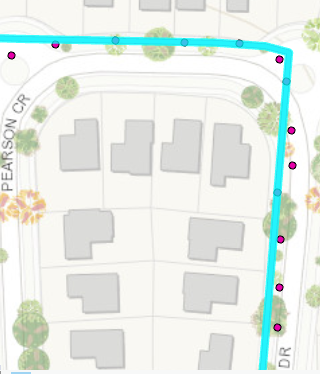
过程
Note: The Split Line at Point tool requires an Advanced ArcGIS Pro license.
- 打开 ArcGIS Pro 工程。
Note: The Pairwise Integrate tool permanently modifies the input data. It is recommended to create a backup copy of feature layers.
- 使用复制要素工具创建折现和点要素图层的备份。
- 在地理处理窗格中,搜索并单击复制要素(数据管理工具)。
- 在参数选项卡下,针对输入要素,从下拉菜单中选择折线要素。 在此示例中,选择了“Water_Main”。
- 对于输出要素类,指定输出位置。
- 单击运行。
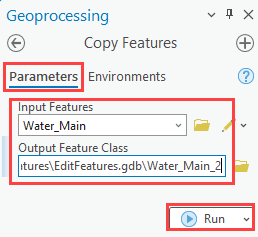
- 使用点要素作为输入要素,重复步骤 2a 至 2d。 在此示例中,选择了“Pipe_Feature”。 新创建的“Pipe_Feature_2”和“Water_Main_2”要素图层已添加至“内容”窗格中。
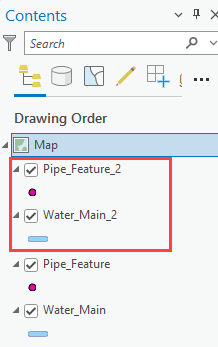
- 使用成对整合工具将折线和点要素整合在一起。
- 在地理处理窗格中,搜索并选择成对整合(分析工具)。
- 在参数选项卡下,针对输入要素,从下拉列表中选择在步骤 2 中创建的要素图层。 在此示例中,选择了“Pipe_Feature_2”和“Water_Main_2”。
- 单击运行。
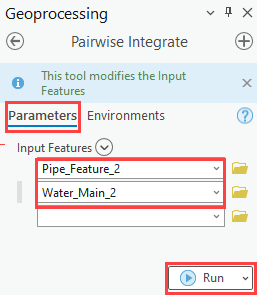
- 使用在点处分割线工具在点处分割折线要素。
- 在地理处理窗格中,搜索并选择在点处分割线(数据管理工具)。
- 在参数选项卡下,针对输入要素,选择要分割的折线要素。 在此示例中,将选择“Water_Main_2”。
- 对于点要素,选择用于分割输入折线要素的位置的点要素。 在此示例中,使用了“Pipe_Feature_2”。
- 对于输出要素类,选择用于存储分割线的输出要素类。
- 在搜索半径字段中,输入一个值。 在第二个字段中,选择测量单位。 在此示例中,指定了“10 Meters”。
- 单击运行。
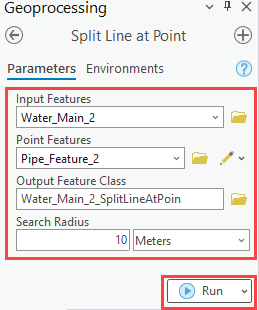
折线要素将在点处分割。
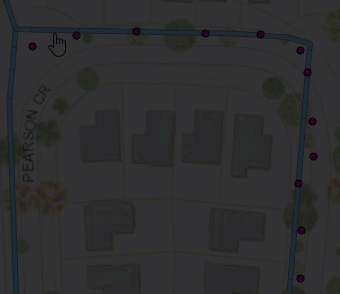
文章 ID: 000029078
获取来自 ArcGIS 专家的帮助
立即开始聊天

